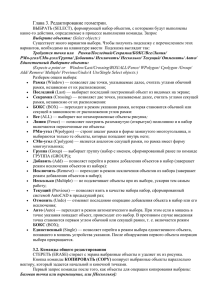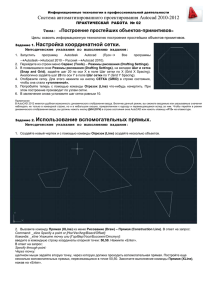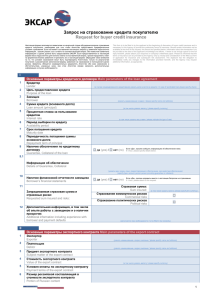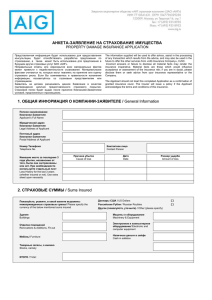Программа AutoCAD». Учебное пособие по курсу
реклама
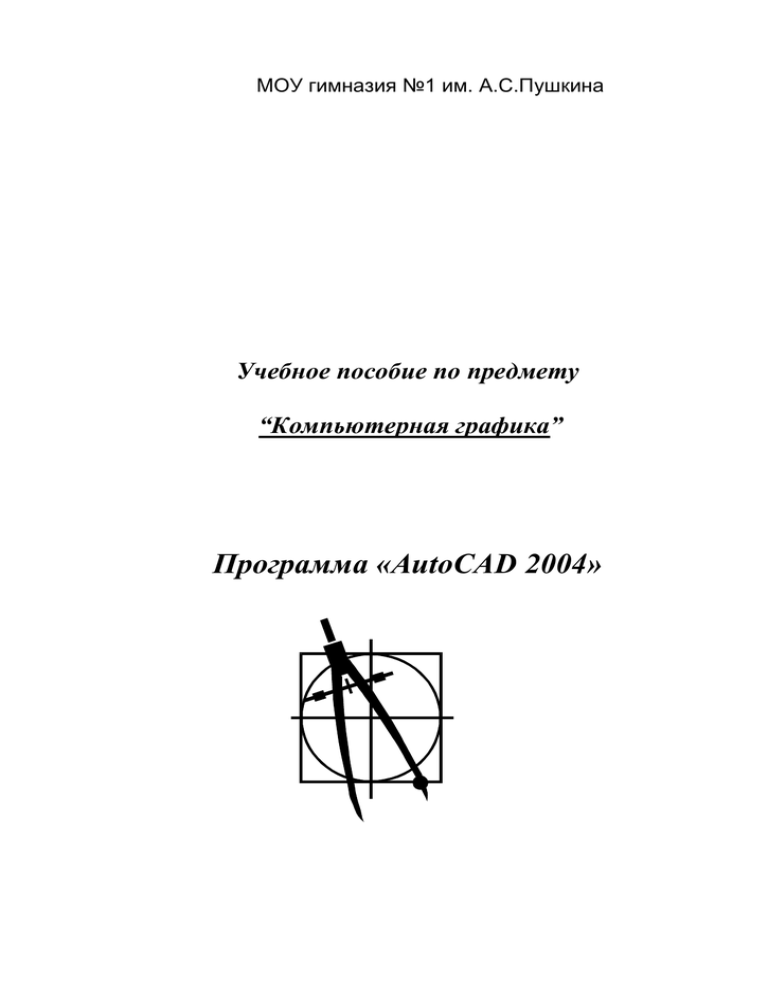
МОУ гимназия №1 им. А.С.Пушкина Учебное пособие по предмету “Компьютерная графика” Программа «AutoCAD 2004» Учебное пособие разработано учителем школы №1 им. А.С. Пушкина Ротарь Н.С., и предназначено для учащихся учебных заведений, изучающих предметы «Компьютерная графика». Пособие является практическим руководством, основой для самостоятельного изучения и освоения мощной универсальной среды автоматизации инженерно-графических работ AutoCAD. В пособии рассмотрены приемы черчения двухмерных объектов. Согласно методике изучения каждой команды AutoCAD, упражнения предложены в следующем порядке: * простые, выполненные с подсказкой, ** - более сложные, с заданной последовательностью выполнения, *** - сложные, для самостоятельного выполнения. 2 ТЕМА: ГРАФИЧЕСКИЕ ПРИМИТИВЫ И КОМАНДЫ ИХ СОЗДАНИЯ Графические примитивы содержатся в Падающем меню (ПМ) / Draw (Черчение) или в Экранном меню (ЭМ) /Draw1(Рисуй 1) и Draw2 (Рисуй 2) №1* Построить прямоугольник, задавая точки в абсолютных координатах. Команда: _line(отрезок) Specify first point (от точки): 10,10 Specify next point or [Undo] (К точке): 10,100 Specify next point or [Undo] (К точке): 150,100 Specify next point or [Close/Undo](К точке): 150,10 Specify next point or [Close /Undo] (К точке): _С (замкнуть) U – отменить последнее действие. №2* Построить треугольник, задавая вершины в относительных координатах. Команда: _line (отрезок) Specify first point (от точки): 10,10 Specify next point or [Undo] (К точке): @0,140 Specify next point or [Undo] (К точке): @100,-140 Specify next point or [Close/Undo] (К точке)[ замкнуть/Отменить]: _С (замкнуть) №3* Построить фигуру, задавая вершины в полярной системе координат. Команда: _line (отрезок) Specify first point (от точки): 10,10 Specify next point or [Undo] (К точке): @100<15 Specify next point or [Undo] (К точке): @100<-15 Specify next point or [Undo] (К точке): @100<150 Specify next point or [Close/Undo] (К точке)[ замкнуть/Отменить]: _С (замкнуть) №4 ** Построить изображение точки с координатами : 270, 242.63 а) Команда: _point ПМ/Точка/одна точка Текущие точки: PDMODE=0 PDSIZE=0.0000 Specify a point: 270,242.63 б) Падающее Меню/ Format (Формат)/ Point Style…(стиль точки) В диалоговом окне выбираем точку размером 10.0 и вида в ) Экранное Меню/ Draw2 (Рисуй 2)/ Point (точка)/ Pdmode(тчкреж) :32 /Pdsize (тчкразм) :14 №5 * Построить окружность по центру и радиусу (Вариант CEN (Центр), RAD(Радиус)) Команда: _ CIRCLE (КРУГ) П М/ Черчение / Окружность Specify center point (Центр) for circle or [3P(3Т) / 2P(2Т) / TTR(ККР)]: 250,101 Specify radius (Радиус) of circle or [Diameter(диаметр)]: 120 3 №6 * Построить окружность по Двум точкам диаметра (Вариант 2P(2Т)) Команда: _ CIRCLE (КРУГ) Specify center point (Центр) for circle or [3P(3Т) / 2P(2Т) / TTR(ККР)]: 2P Specify first end point of circle's diameter (точка диаметра): 150,120 Specify second point on diameter (вторая точка диаметра): 305,159. №7* Построить окружность по трем точкам (Вариант 3P (3Т))) Команда: _ CIRCLE Specify center point (Центр) for circle or [3P(3Т) / 2P(2Т) / TTR(ККР)]: 3P Specify first point on circle(первая точка): 40,30 Specify second point on circle(вторая точка): 50,20 Specify third point on circle(третья точка): 30,10 №8 ** Построить окружность касательную к двум отрезкам (Вариант TTR) а) Построить первый произвольный отрезок б) Построить второй произвольный отрезок в) Команда: _ CIRCLE (КРУГ) Specify center point (Центр) for circle or [3P(3Т) / 2P(2Т ) / TTR(ККР)]:_TTR г) Указать мышью (щелкнуть) на первом отрезке д) Указать мышью (щелкнуть) на втором отрезке е) Указать радиус Radius< >: 20 №9 *** Построить окружность касательную к двум другим окружностям а) №10.* б) Построить дугу по трем точкам (Вариант 3Point) П М/ Черчение / Дуга Команда: _ ARC(дуга) Specify start point (Начальная точка) of arc or [CEnter(Центр)] : 100,210 Specify second point (Вторая точка) of arc or [CEnter/ENd]: 129,140 Specify end point (Конечная точка) of arc: 170,160 №11.* Построить дугу по двум точкам и Касательной (Вариант St, E, Dir (направление)) а) Команда: _ ARC(дуга) Specify start point (Начальная точка) of arc or [CEnter(Центр)] : 83,120 Specify second point(Вторая точка) of arc or [CEnter/ENd]: _ E Specify end point(Конечная точка) of arc:69,34. Specify center point of arc or [Angle/Direction/Radius]: _D Specify tangent Direction from start point (Направление касательной из начальной точки): 45 4 б) Координаты нач.точки: 83,120 центра: 69,34 направление: -45 №12.***Построить дугу по НАЧАЛЬНОЙ ТОЧКЕ, ЦЕНТРУ И ВЕЛИЧИНЕ УГЛА (Вариант St,C,Ang) а) Координаты нач.точки: 30,20 центра: 50,30 центральный угол: 80 б) Координаты нач.точки: 30,20 центра: 50,30 центральный угол: -80 №13.*** Построить дугу по двум точкам и радиусу (Вариант St, E, Rad) а) Координаты нач.точки: 80,100 конечная точка: 60,30 радиус: 12 б) Координаты нач.точки: 30,20 конечная точка: 50,30 радиус: -12 №14***. Построить дугу по начальной точке, центру и длине хорды (Вариант St,C,Len) а) Координаты нач.точки: 30,50 конечная точка: 10,30 длина хорды: 30 б) Координаты нач.точки: 30,20 центра: 50,30 длина хорды: -30 №15*. Построить эллипс по двум точкам главной оси и величине другой оси П М/ Черчение / Эллипс/ ось/конец. а) Команда: _ ellipse Specify axis endpoint(1 –й конец оси) of ellipse or [Arc/Center]: 120,140 Specify other endpoint of axis (2 –й конец оси): 195,167 Specify distance to other axis (длина другой полуоси)>/ or [Rotation(Поворот)]: 31,56 б) Команда: _ ellipse Specify axis endpoint(1 –й конец оси) of ellipse or [Arc/Center]: 120,140 Specify other endpoint of axis (2 –й конец оси): 195,167 Specify distance to other axis (длина другой полуоси)>/ or [Rotation(Поворот)]: _R Rotation (Поворот): 10 №16**. №17*. Построить эллипс по центру и двум точкам, если центр эллипса: 120,40 Конец оси: 95,67 Поворот :70 Построить окружность с заданием толщины – кольцо 5 П М/ Черчение / Кольцо Команда: _ donut Specify inside diameter of donut (Внутренний диаметр)< >: 20 Specify outside diameter of donut (Внешний диаметр)< >: 40 Specify center of donut (Центр кольца) or <exit>: 45, 29 Specify center of donut (Центр кольца) or <exit>: <Enter> №18**. Построить вписанный многоугольник П М/ Черчение / Многоугольник 1. Построить окружность с центром в точке 45,80 и радиусом 60 2. Команда: _ polygon Enter Number of sides (Число сторон) < >:7 Specify center of polygon( Центр многоуг-ка) or [Edge(Сторона)]: ? Inscribed in circle / Circumscribed about of circle (I/C)(Вписанный/Описанный): I Radius of circle (радиус окружности): ? №19***. Построить описанный многоугольник с числом сторон 10, с центром в точке 90,80 и радиусом 50 №20*. Построить многоугольник по известной стороне Команда: _ polygon Enter Number of sides (Число сторон) < >:9 Specify center of polygon( Центр многоуг-ка) or [Edge(Сторона)]: _E Specify First endpoint of edge (Первый конец стороны): 81,91 Specify Second endpoint of edge (Второй конец стороны): 114,99 №21***. Построить прягоугольник командой: _ polygon с использованием указателя “мыши” №22**. Обвести контур полилинией От точки : указать на точку 1 : указать на точку 2 : указать на точку 3 : указать на точку 4 ЭМ / … / ARC : указать на точку 1 ПМ / Черчение / Ломаная, команда_pline 4 3 2 1 №23*. Выполнение ломаной с установкой толщины линии ПМ / Черчение / Ломаная 6 Команда: _pline Specify start point (От точки): 257,189 ЭМ / / Width Specify next point(Следующая точка) or(или) [Arc(Дуга)/Close(Замкни)/Halfwidth(Полуширина)/Length(Длина)/Undo(Отмени)/Width (Ширина)]: _w Current line-width is (Начальная ширина):0 Specify ending width (Конечная ширина):6 Specify next point (Конечная точка) or [Arc/Close/Halfwidth/Length/Undo/Width :341,108 ЭМ / / Width Начальная ширина:10 Конечная ширина:0 Конечная точка:401,128 < Enter> №24** Выполнить дугу с помощью полилинии П М/ Черчение / Ломаная Команда: _ PLINE От точки:237,259 Устанавливаем ширину (Width) Начальная ширина:0 Конечная ширина:5 Устанавливаем Режим дуг (ARC) Конечная точка: 249,299 Конечная точка: 285,160 №25 ** Выполнить дугу с помощью полилинии Команда: _ PLINE От точки:349,226 Устанавливаем ширину (Width) Начальная ширина:5 Конечная ширина:15 Устанавливаем Режим дуг (ARC) Углом (ANG) Центральный угол: 60 Координаты центра: 412,283. №26 *** Построить окружность с помощью полилинии Команда: _ PLINE От точки:105,90 Устанавливаем Режим дуг Задать Центр: 160,89 Задать углом:180 Замкнуть №27**. Обвести контур полилинией 7 От точки: 100,180 текущая ширина 0.0 Конечная точка : 100, 240 Конечная точка : 120,240 ARC (Дуга)/ Direction (направление): 270 Конечная точка: 160,240 Line (отрезок) От точки: 160,240 Конечная точка: 180,240 Конечная точка: 185,180 Конечная точка: 100,180 №28* 3 4 2 5 1 6 Выполнить фигуру (SOLID) с заливкой (FILL/ 0n) 1. Команда: FILL Enter mode [ON(включить) /OFF(выключить)] <ON>: 0n 2. Команда: _ SOLID ( ПМ / Черчение / Поверхности / 2D Поверхности) От точки : 121,189 К точке:186,201 К точке:251,253 К точке:296,301 №29* Выполнить фигуру с без включения заливки(FILL/ Off ), указывая на точки по порядку Команда: _ SOLID 1 3 5 7 2 4 6 №30**. Нарисовать полосу (Команда: _ trace) шириной 10 и указав мышью на точки 1, 2, 3, 4, 5, 1 c включением заливки (FILL/ 0n), и без нее (FILL/ Off ), 3 2 4 1 №31* 5 Выполнить надписи (ПМ / Черчение / Текст / Текстовая строка) Команда: _dtext Current text style: "Standard" Text height: 2.5000 Specify start point of text (Начальная точка) or [Justify(Выравнивание)/Style(Стиль)]: начало надписи Specify height (Высота) <2.5000>: 30 Specify rotation angle of text (Угол поворота) <0.0>:0 Enter text (Текст): мама Enter text (Текст)< Enter > №32* Выполнить надписи 8 1. Выбор стиля текста в диалоговом окне ( ПМ / Формат / Стиль текста) Шрифт: Arial Cyr Высота:10 Коэффициент ширины:1.0 Угол наклона:30 Щелкнуть по кнопке “Применить”, “Закрыть”. 2. Команда: _dtext Specify start point of text (Начальная точка) or [Justify(Выравнивание)/Style(Стиль)]: начало надписи Угол поворота: 45 Текст: Папа №33** Выполнить надписи( ПМ / Черчение / Текст / Параграф) Команда: _ MTEXT 1. Задать границы абзаца текста (Определите первый угол: указать мышью Определите противоположный угол или [Height/Justify/Line spacing/Rotation/Style/Width]: указать мышью) 2. Появляется диалоговое окно текстового редактора, в котором установить: Шрифт: Times New Roman Высота: 15 Угол поворота – 60 Выравнивание: Влево вверх 3.Текст: Сестра Брат Друг №34*** Выполнить надписи, вписанную в окружность 1. Выполнить произвольную окружность. 2. Выбрать стиль: "Standard", Шрифт: Times New Roman, стиль шрифта: полужирный, Высота: 7, Угол наклона 10. 3.Команда: _DTEXT(ЭМ/ DTEXT/АLIGN(ВПИСАННЫЙ)) Specify start point of text or [Justify/Style]: _a Specify first endpoint of text baseline(начало надписи на окружности): УКАЗАТЬ МЫШЬЮ Specify second endpoint of text baseline(конец надписи на окружности): УКАЗАТЬ МЫШЬЮ Enter text: ПУ №18 Enter text:< Enter > 9 ТЕМА: КОМАНДЫ ОФОРМЛЕНИЯ ЧЕРТЕЖЕЙ. №35* Выполнить штриховку замкнутой области. Команда: _ HATCH (Командная строка) Enter a pattern name or [?/Solid/User defined] (Установка типа штриховки «на ходу») <… >: u Specify angle for crosshatch lines (Угол наклона)< >: 45 1 Specify spacing between the lines (Расстояние между штриховыми линиями)< > : 2 2 Double hatch (Двойная штриховка) area? [Yes/No]<N>: y Select objects (Выбрать объекты) to define hatch boundary or <direct hatch>: Выберите мышью контур штриховки Select objects: 1 found, 2 total (Выбрано 2 объекта) Select objects (Выбрать объекты) : < Enter > Выход №36* Выполнить штриховку замкнутой области по шаблону. Команда: _ BHATCH ( ПМ / Черчение / Штриховка) В Диалоговом окне «штриховка», Закладка «Быстро» 1. Выбрать тип «Предопределенная», образец (щелкнуть мышью), в появившемся графическом меню выбрать шаблон «звезды» (Образец: STARS, Масштаб:2,Угол: 10) 3. Щелкнуть кнопку «Выбрать точки» ( щелкнуть мышью на окружности) 4. < Enter > Выход в Диалоговое окно «штриховка», 5. Опция «Предварительный просмотр» 6. Если согласен с видом штриховки, Ком. Кнопка «ОК» Образец: ZIGSAG Масштаб:1 Угол: 0 №37 * Выполнить штриховку вложенных фигур. Команда: _ BHATCH ( ПМ / Черчение / Штриховка) А). Образец: STEEL, Выбрать нормальный тип штриховки (Закладка «Улучшенный») Масштаб штриховки< >:10 Угол< >: 0 Выбрать объекты : Выберите объекты окном с помощью мыши. Опция «Предварительный просмотр», Ком. Кнопка «ОК» Б). Выбрать внешний тип штриховки с шаблоном STEEL. Г). Выбрать игнорирующий тип штриховки с шаблоном STEEL. 10 №38* Простановка горизонтального размера ПМ / размер / линейный 3 1 2 Команда: _dimlinear Выбор первой точки: точки 1, Выбор второй точки: точки 2 Указание точек на объекте выполняется с привязкой к концам примитивов Положение размерной линии: положение точки 3 Размерный текст < >:< Enter > №39* Простановка вертикального размера 3 1 ПМ / размер / линейный Команда: _dimlinear Выбор первой точки: точки 1, Выбор второй точки: точки 2 Указание точек на объекте выполняется с привязкой к концам примитивов Положение размерной линии: положение точки 3 Размерный текст < >:< Enter > 2 №40* Простановка наклоненного размера 1 3 ПМ / размер / выровненный Команда: _dimaligned Выбор первой точки: точки 1, Выбор второй точки: точки 2 2 Указание точек на объекте выполняется с привязкой к концам примитивов Положение размерной линии: положение точки 3 Размерный текст < >:< Enter > №41* Простановка размера под заданным углом 1 3 ПМ / размер / линейный Команда: _dimlinear Выбор первой точки: точки 1, Выбор второй точки: точки 2 2 Указание точек на объекте выполняется с привязкой к концам примитивов Определите положение линии размера или [Mtext/Text/Angle/Horizontal/Vertical/Rotated]: r Определите наклон линии размера < >: -20 Положение размерной линии: положение точки 3 Размерный текст < >:< Enter > №42** Простановка размера от одной базы Команда: _dimlinear первой точки: точки 1, Выбор второй точки: точки 2 Выбор Указание точек на объекте выполняется с привязкой к концам примитивов Положение размерной линии: положение точки 3 Размерный текст < >:< Enter > ПМ / размер / с основной линией Команда: __dimbaseline Выбор точки 4 Размерный текст < >:< Enter > 4 2 3 1 11 №43 **Простановка последовательной размерной цепи Команда: _dimlinear Выбор первой точки: точки 1, Выбор второй точки: точки 2 Указание точек на объекте выполняется с привязкой к концам примитивов Положение размерной линии: положение точки 3 3 Размерный текст < >:< Enter > ПМ / размер / с продолжением 1 Команда: _dimcontinue Выбор точки 4 Размерный текст < >:< Enter > №44* Простановка углового размера (ПМ / 2 размер / угловой) 4 2 3 Команда: _dimangular 1 №45* Простановка размера на диаметр (НМ / размер / диаметральный) Команда: _dimdiameter №46*. Простановка размера на радиус Команда: _dimradius ПМ / размер / радиальный №47*. Выполнение осевых линий Команда: _ dimcenter ПМ / размер / метка центра №48**. Выполнение надписей с выноской Команда: _ qleader ПМ / размер / выноска Указание начала выноски 1, 1 Указание точки излома выноски 2. < Enter > 2 Рифление Формирование текста: %%Uрифление (%%U означает подчеркивание текста) 12 ТЕМА: СОЗДАНИЕ ГРАФИЧЕСКОЙ СРЕДЫ №49*. Изменение размера видимого изображения. Экран Команда: _ ZOOM ПМ / Вид / Увеличение / Масштаб ЭМ / view 1 / zoom /Scale Specify corner of window, enter a scale factor (nX or nXP), or [All (Все)/Center (Центр) /Dynamic (Динамика )/Extents(Границы)/Previous (Предыдущий) /Scale (масштаб) /Window(Рамка)] <real time(Реальное время)>: _s Enter a scale factor (nX or nXP) (масштаб): 4 <масштаб>: 0.5 Чтобы вернуть предыдущий вид – 1. Команда Покажи предыдущий (ЭМ / view 1 / zoom / Previous) 2. Или покажи все(ЭМ / view 1 / zoom / All) №50*. Изменение размера видимого изображения. 1 Команда: _ ZOOM ПМ / Вид / Увеличение / С центром ЭМ / view 1 / zoom /Центр Масштабировать относительно выбранного центра Укажи центр 1 Размер по высоте будущего изображения : 20 №51*. Изменение Экран размера видимого изображения. Команда: _ ZOOM ПМ / Вид / Увеличение / Окно ЭМ /view 1 / zoom / Window Выбрать изображение окном №52*. Привязка к конечным точкам примитивов. ПМ / Инструменты / Параметры чертежа /Объектная привязка ( ЭМ / tools 2 / zoom / Osnap) выбор опции КОНец --- постоянная опция ИЛИ SHIFT + правая кнопка мыши (ЭМ/****), выбор опции КОНца Команда: _line от точки 1 К точке 2 <Ввод> SHIFT + правая кнопка мыши, выбор опции КОНец Команда: _line от точки 3 К точке 4 <Ввод> 1 3 2 4 13 №53**. Построить из точки Р к трем элементам Объектная привязка - выбор опции СЕРедина ИЛИ SHIFT + правая кнопка мыши, выбор опции СЕРедина Команда: _line от точки 1 SHIFT + правая кнопка мыши, выбор опции Перпендикуляр К точке 2 <Ввод> Повторить для точек 2 и 3 3 2 4 Р 1 №54**. Привязка к точке-маркеру чертежа 1 НМ / Режимы / Объектная привязка - выбор опции УЗЕл, И Указание максимального размера прицела ИЛИ SHIFT + правая кнопка мыши, выбор опции УЗЕл (NODE ) Команда: _line от точки :УЗЕл указание точки1 К точке:УЗЕл указание точки2 К точке:УЗЕл указание точки3 К точке:Замкнуть 2 3 №55**. Привязка к произвольной точке примитива (провести два отрезка через произвольные точки на линии и окружности) НМ / Режимы / Объектная привязка - выбор опции БЛИжайшая (NEA), ИЛИ 1 SHIFT + правая кнопка мыши, выбор опции БЛИжайшая 2 Команда: _line от точки : БЛИжайшая указание точки1 К точке: БЛИжайшая: указание точки2 К точке: <Ввод> 2 4 3 №56**. Привязка к точке пересечения примитивов НМ / Режимы / Объектная привязка - выбор опции ПЕРесечение (INT), 2 ИЛИ SHIFT + правая кнопка мыши, выбор опции ПЕРесечение Команда: _line ПЕРесечение указание точки1 ПЕРесечение: указание точки 2 1 №57**. Привязка к точке касания Провести из точки Р две касательные прямые к окружности Команда: _line УЗЕл указание точки Р КАСат (Tangent): указание точки2 №58**. Привязка к квадрантным точкам окружности Выполнить для 4-х случаев определения Команда: _line указание точки 50, 81 (из точки 1) КВАдрант: указание точки2 №59*.Система координат - перенос 3 2 P 2 3 1 14 Преобразование пользовательской системы координат ПМ / Инструменты / Переместить ПСК ЭМ / Tools 2 / UCS Команда: _ UCS Текущее имя системы координат: *WORLD* Enter an option [New(Новая)/Move(Переместить)/orthoGraphic(Ортогональная)/Prev (Предыдущий) /Restore (Замени) /Save (Сохрани)/Del (Удали) /Apply/?/World (Мир)] <World>: _move Specify new origin point or [Zdepth] (координаты нового начала) <0,0,0>: 130,81,140 обратить внимание на пиктограмму!!!!!!!! Возврат в мировую систему координат: ЭМ / Tools 2 / UCS /World №60*. Система координат – поворот Преобразование пользовательской системы координат ЭМ / Tools 2 / UCS /Z Axis Команда: _ UCS Текущее имя системы координат: *WORLD* Enter an option [New/Move/orthoGraphic/Prev/Restore/Save/Del/Apply/?/World] <World>: _z Specify rotation angle about Z axis (Поворот вокруг оси ): <0.0 >: 30 (угол поворота) – обратить внимание на пиктограмму!!!!!!!! Возврат в мировую систему координат: ЭМ / Tools 2 / UCS /World 15 ТЕМА: РЕДАКТИРОВАНИЕ ЭЛЕМЕНТОВ ЧЕРТЕЖА. Все команды редактирования находятся в Падающем меню (ПМ) / Изменить или в Экранном меню (ЭМ) /Мodify1и Мodify2 №61*. Параллельный перенос 1 Экран Команда: _ MOVE 1 ПМ / Изменить/Переместить ЭМ / Мodify2/ MOVE 2 Select objects: 1 found, ( Выберите объекты: выбор окном) Select objects: ( Выберите объекты): < Enter > все выбрано Specify base point or displacement (Базовая точка или перемещение): Указание точки 1 Specify second point of displacement or <use first point as displacement>( Вторая точка): Указание точки 2 – новое положение базовой точки. №62*. Параллельный перенос Базовая точка Команда: _ MOVE Выберите объекты: выбор объекта Выберите объекты: < Enter > все выбрано Базовая точка или перемещение: 40,50 Вторая точка: < Enter > №63*. Копирование Выбор объекта Базовая точка Команда: _ COPY ПМ / Изменить/Копировать ЭМ / Мodify1/ COPY Выбор объекта Select objects ( Выберите объекты): Specify opposite corner: 1 found - выбор объекта Select objects ( Выберите объекты): < Enter > - конец выбора Specify base point or displacement, or [Multiple]: Specify second point of displacement or <use first point as displacement>(<Базовая точка или перемещение>/Несколько: указать на базовую точку - центр Вторая точка указать на точку нового центра. №64*. Копирование (несколько копий) Выбор объекта Команда: _ COPY ЭМ / Мodify1/ COPY/ Multiple Выберите объекты: выбор объекта Базовая Выберите объекты: < Enter > конец выбора точка <Базовая точка или перемещение>/Несколько: (В ЭМ выбрать Multiple «несколько») Вторая точка перемещения: указание Вторая точка перемещения: на Вторая точка перемещения: новое положение Вторая точка перемещения: < Enter >. №65*. Поворот относительно точки Центр поворота 16 Команда: _ ROTATE ПМ / Изменить/Повернуть ЭМ / Мodify2/ ROTATE Выберите объекты: Указать объект Выберите объекты: < Enter > Все выбрано Specify base point (Базовая точка): Specify rotation angle or [Reference]: Указать на центр поворота <Угол поворота >/ссылка: 45 №66*. Поворот со ссылкой на известный угол Команда: _ ROTATE ПМ / Изменить/Повернуть или ЭМ / Мodify2/ ROTATE Выберите объекты: Указать объект Выберите объекты: < Enter > Все выбрано Базовая точка: Указать на точку 1 <Угол поворота >/ссылка: R (В ЭМ выбрать Referenc«ссылка») Угол ссылки<0>: Указать на точку 2 Вторая точка: Указать на точку 3 Новый угол Указать на точку 4: <Enter > 3 2 1 4 №67*. Масштабирование относительно точки Команда: _ SCALE ПМ / Изменить/ Масштаб или ЭМ / Мodify2/ SCALE Выберите объекты: Выбор объектов Центр Выберите объекты: < Enter > Все выбрано Базовая точка: Указать на точку 1 Specify scale factor or [Reference](<Масштаб >/ссылка): 2 Увеличение в два раза Повторить для значения 0,3. №68*. Зеркальное отображение Команда: _ MIRROR ПМ / Изменить/ Отражение или ЭМ / Мodify1/ MIRROR Выберите объекты: Выбор объектов Выберите объекты: < Enter > Все выбрано Specify first point of mirror line (Первая точка оси): Указать на точку 1 Specify second point of mirror line (Вторая точка): Указать на точку 2 Delete source objects? [Yes/No] <N>(Удалить старые объекты<н>): n 1 2 17 №69*. Массив (прямоугольный ) Команда: _ ARRAY ПМ / Изменить/ Массив или ЭМ / Мodify1/ ARRAY Выбор Выберите объекты: Выбор объектов объекта Выберите объекты: < Enter > Все выбрано Enter the type of array [Rectangular/Polar] <R> (Прямоугольный или круговой массив(П/К) <П>):_R (В ЭМ выбрать Regtang «прямоугольный» ) Enter the number of rows (---) <1>(Число строк < >) : 2 Enter the number of columns (|||) <1> (Число столбцов < >) : 3 Enter the distance between rows or specify unit cell (---)( Размер ячейки или расстояние между строками)< >: -120 Specify the distance between columns (|||) (Расстояние между столбцами): 120 №70**. Массив (круговой) Команда: _ ARRAY Выберите объект - окружность В ЭМ выберите массив Polar «круговой» Укажите центр массива в точке 1 Количество окружностей - 7, угол заполнения массива -- -270, Поворачивать объекты при их копировании Выбор объекта 1 18 ТЕМА: ПРИЕМЫ РЕДАКТИРОВАНИЯ СЛОЖНЫХ ЧЕРТЕЖЕЙ. №71*. Скругление (для двух линий) Команда: _ FILLET Установка ПМ / Изменить/ Скругление или ЭМ / Мodify2/ FILLET Select first object or [Polyline (ПОЛилиния) /Radius(РАДиус)/ Trim]:/ _r (В ЭМ/ Radius) Specify fillet radius (Введите радиус сопряжения)<0.00>: 10 (установка радиуса 2 скругления < Enter > 1 Команда: _ FILLET Выполнение ЭМ / Мodify2/ FILLET 1 elect first object or [Polyline (Полилиния) /Radius(РАДиус)/ Trim]:Выберите два 2 объекта 1 и 2 Select second object : < Enter > №72*. Скругление (для двух примитивов) 1 2 1 Команда: _ FILLET Выполнение Select first object or [Polyline (ПОЛилиния) /Radius(РАДиус)/ Trim] : 2 Выберите две окружности 1 2 Select first object or [Polyline (ПОЛилиния) /Radius(РАДиус)/ Trim] : < Enter > Повторить операции для линии и окружности №73*. Скругление (полилиний) Команда: _ FILLET Выполнение Полилиния шириной: 10, краска отключена Select first object or [Polyline (ПОЛилиния) /Radius(РАДиус)/ Trim] : _POLYLINE (ЭМ/Ломаная) Select 2D polyline (Выберите 2-мерную полилинию): полилиния 1 2 lines were filleted < Enter > №74*. Фаска Установка Команда: _ CHAMFER ПМ / Изменить/ Фаска или ЭМ / Мodify2/ CHAMFER Select first line or [Polyline/Distance/Angle/Trim/Method (ПОЛилиния/Длина/угол/Режим/Метод)]: _d ЭМ/ Distance( Длина) Specify first chamfer distance (Введите первую длину фаски) <10.0000>: 10 1 фаска Specify second chamfer distance 1 (Введите вторую длину фаски) <10.0000>: 12 2 фаска < Enter > Команда: _ CHAMFER Выберите первый отрезок>: указание 1 Выберите второй отрезок>: указание 2 (без указания расстояния линии пересекуться) №75*. Фаска. Работа с полилинией Команда: _ CHAMFER Select first line or [Polyline/Distance/Angle/Trim/Method (ПОЛилиния/Длина/угол/Режим/Метод)]: _P ЭМ/ Ломаная 1 2 1 3 2 _POLYLINE Выберите 2-мерную полилинию : указание на полилинию 1,2,3 < Enter > 19 №76*. Создание подобных объектов Команда: _ OFFSET Линия ПМ / Изменить/ Отступ или ЭМ / Мodify2/ OFFSET Сторона Specify offset distance or [Through] (Величина смещения или точка): 50 (расстояние от объекта) Окружность Select object to offset or <exit> (Выберите объект для создания ему подобных): выбор линии Specify through point (Сторона смещения): укажите курсором сторону Select object to offset or <exit> (Выберите объект для создания ему подобных): < Enter > Полилиния Повторите операции для других объектов №77*. Удаление части примитива Команда: _ BREAK ПМ / Изменить/ Разорвать или ЭМ / Мodify2/ BREAK 2 Select object (Выберите объект): Выбрать 1 точку удаляемой части примитива Specify second break point or [First point] (Введите вторую точку (или П для 1первой точки): Выбрать 2 точку Удаление выполняется от 1 ко 2 точке против часовой стрелке №78**. Удаление части примитива ( С продолжением) Команда: _ BREAK Выберите объект: Выбрать 1 точку удаляемой части примитива Введите вторую точку (или П для первой точки): Выбрать 2 точку 4 2 1 Для продолжения повторить в виде: Команда: _ BREAK 3 Выберите объект: @ Введите вторую точку (или П для первой точки): Выбрать 3 точку Команда: _ BREAK Выберите объект: @ Введите вторую точку (или П для первой точки): Выбрать 4 точку №79*. Отсечение Отсекающая 1 3 Команда: _ Trim кромка ПМ / Изменить/ Отрезать или ЭМ / Мodify2/ Trim Select cutting edges ...(Выберите режущие кромки)…: Select objects (Выберите объекты): Отсекающая кромка 1 Select objects (Выберите объекты): Отсекающая кромка 2 2 Select objects (Выберите объекты): < Enter > кромка выбрана Select object to trim or [Project/Edge/Undo] ( Выберите объект, который нужно обрезать): указать на удаляемые участки примитива 3 < Enter > №80**. Вытягивание Команда: _ EXTEND ПМ / Изменить/ Продолжение или ЭМ / Мodify2/ EXTEND Select boundary edges (Выберите граничные кромки)…: Select objects (Выберите объекты): Выбрать границу Объект Выберите объекты: < Enter > кромка выбрана Объект Грани Select object to extend or [Project/Edge/Undo]: Объект ца (Выберите объект, который нужно удлинить): последовательное указание на вытягиваемые объекты < Enter > 20 №81*. Изменить положение отрезка Команда: _ CHANGE (командная строка) НМ / Редактирование/ измени/точка 1 2 3 Выберите объекты: Выбор отрезка 1 Выберите объекты: Выбор отрезка 2 Выберите объекты: < Enter > Specify change point (Точка изменения) or [Properties (Свойства)]: cen указание на окружность3. №82*. Изменить (изменение радиуса окружности) Команда: _ CHANGE 2 Выберите объекты: Выбор объектов 1 Выберите объекты: < Enter > 1 Specify change point (Точка изменения) or [Properties (Свойства)]: end of указание на линию 2. №83**.Отредактировать текст ПМ / Изменить/ Текст Команда: _ ddedit Команда позволяет редактировать содержимое текста, созданного с помощью команд DTEXT И МTEXT. Select an annotation object or [Undo]: выбрать текст. В Диалоговом Окне сделать изменения. №84**. Редактирование с помощью ручек Command: _u GRIP_EDIT Двойной щелчок по объекту позволяет на экране увидеть маленькие квадратики (ручки) в определяющих точках объекта. Для редактирования необходимо указать на какую-либо ручку (изменится цвет ручки. При указании ручек происходит переход в режим ручек (режимы: Растяни, Перенеси, Поверни, Масштаб,Зеркало). Переключение между режимами клавишй < Enter > 2 1. Режим: ** STRETCH ** 1 Specify stretch point or [Base point/Copy/Undo/eXit]: ручка 1 Укажите точку 2 2. Режим: ** MOVE ** Specify move point or [Base point/Copy/Undo/eXit]: ручка 1 Укажите точку 2 3. Режим ** ROTATE ** Specify rotation angle or [Base point/Copy/Undo/Reference/eXit]: ручка 1 Укажите точку 2 4. Режим ** SCALE ** Specify scale factor or [Base point/Copy/Undo/Reference/eXit]: ручка 1 Укажите точку 2 5. Режим ** MIRROR ** Specify second point or [Base point/Copy/Undo/eXit]: ручка 1 Укажите точку 2 21